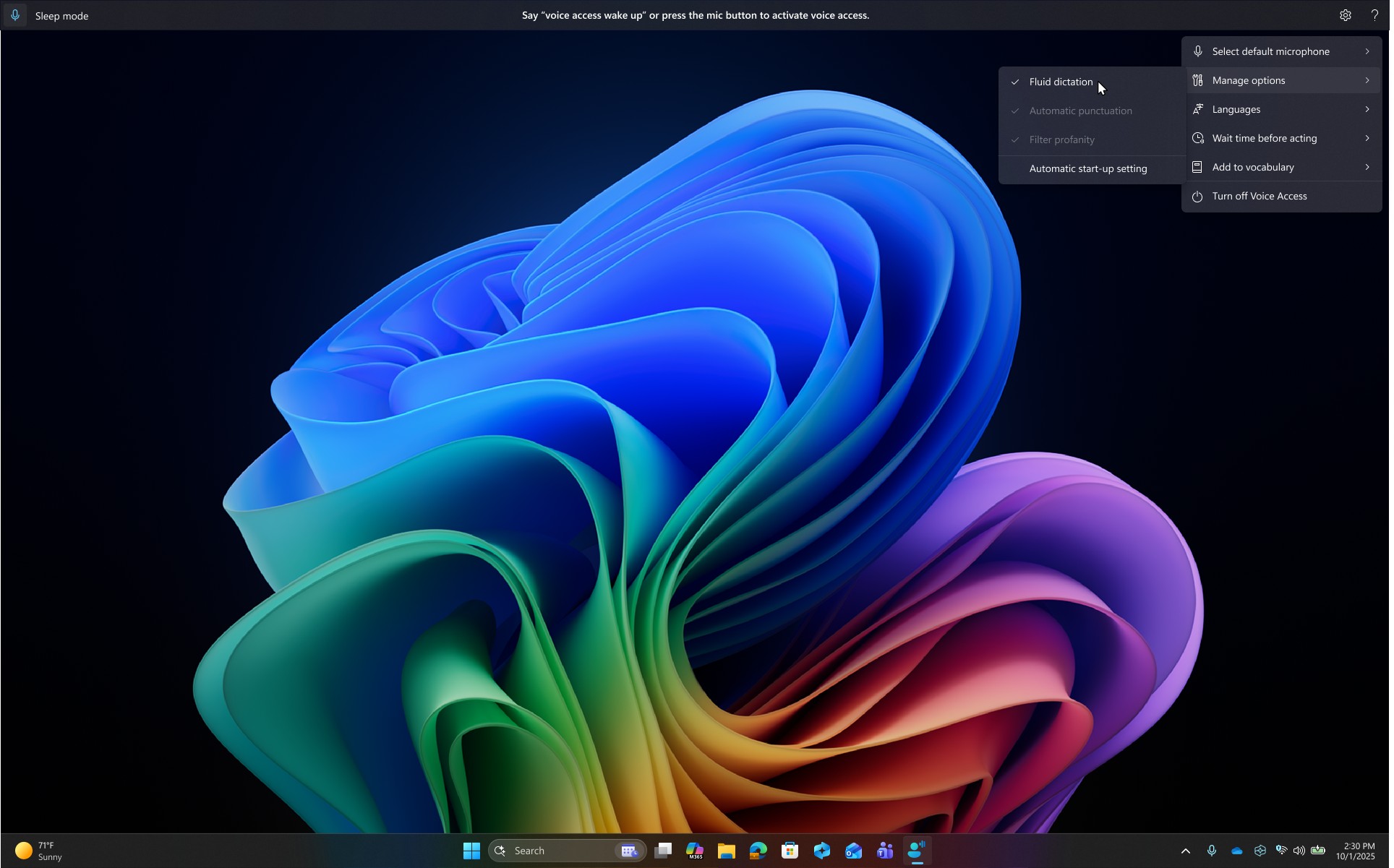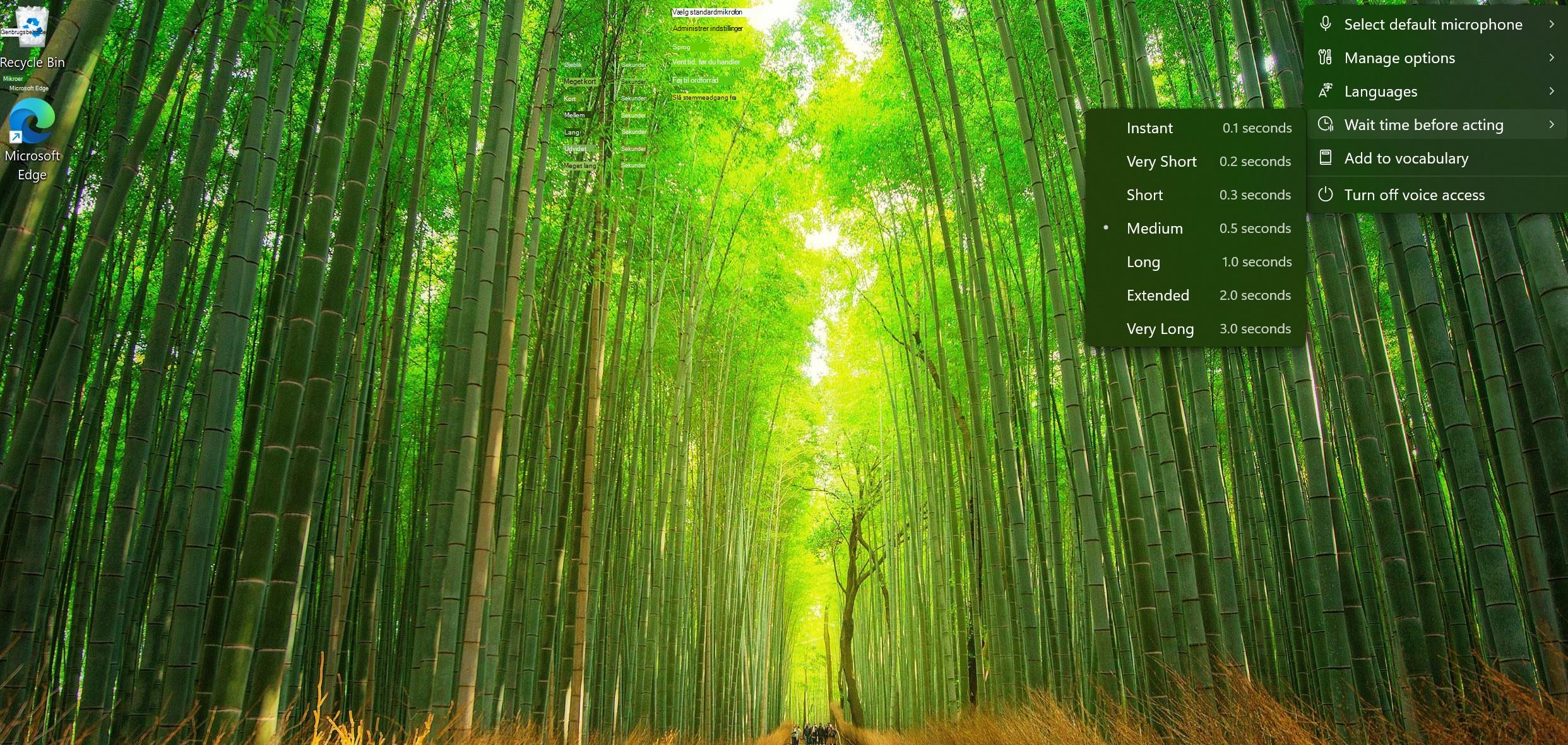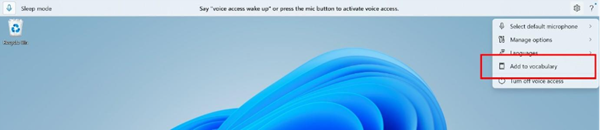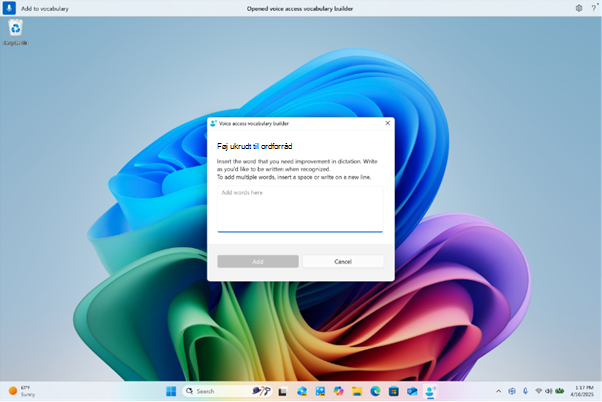Få mere at vide om de seneste ændringer og forbedringer for personer, der bruger Windows-stemmeadgang til at styre deres pc og skrive tekst ved hjælp af deres stemme.
Denne artikel er beregnet til personer, der vil styre deres pc og skrive tekst ved hjælp af deres stemme med Windows. Denne artikel er en del af Tilgængelighedssupport for Windows-indholdssættet, hvor du kan finde flere oplysninger om Windows-tilgængelighedsfunktioner. Du kan få generel hjælp ved at besøge Microsoft Support-startsiden.
Stemmeadgang er en ny funktion i Windows 11, der gør det muligt for alle, at styre deres pc og skrive tekst udelukkende ved hjælp af deres stemme og uden internetforbindelse. Du kan f.eks. åbne og skifte mellem apps, søge på internettet og læse og redigere mails ved hjælp af din stemme. Du kan finde flere oplysninger under Brug stemmeadgang til at styre din pc og skrive tekst med din stemme.
Stemmeadgang er tilgængelig i Windows 11, version 22H2 og nyere. Du kan få flere oplysninger omWindows 1122H2 nye funktioner, og hvordan du får opdateringen, under Nyheder i de seneste Windows-opdateringer. Er du ikke sikker på, hvilken version af Windows du har? Se: Find Windows-version.
Nyheder
Introduktion til flydende diktering i stemmeadgang
Fluid dictation er en ny funktion i stemmeadgang på Copilot + pc'er, der gør stemmebaseret diktering jævnere og smartere. Den retter automatisk grammatik, tegnsætning og fyldord, mens du taler, hvilket reducerer behovet for manuel redigering. Denne oplevelse drives af små sprogmodeller på enheden, så du kan sikre hurtig og privat behandling. Hvis du vil bruge det, skal du starte stemmeadgang og fuldføre konfigurationen, hvis du er førstegangsbruger. Fluid dictation er aktiveret som standard – du kan kontrollere eller slå det til eller fra via pop op-vinduet med indstillinger i øverste højre hjørne eller blot sige "turn on/off fluid dictation".
Det fungerer i alle tekstapps, men deaktiveres i sikre felter som adgangskoder eller pinkoder for at beskytte dine personlige oplysninger. Fluid dictation i stemmeadgang er i øjeblikket tilgængelig i alle engelske landestandarder og er tilgængelig på alle Copilot + pc'er.
Vent tid, før du handler indstilling i stemmeadgang
Vi introducerer en ny indstilling for "Ventetid, før der handles" i stemmeadgang, så brugerne kan konfigurere forsinkelsen, før en stemmekommando udføres. Dette giver større fleksibilitet for brugere med varierende talemønstre, hvilket giver en mere præcis genkendelse, uanset om de taler langsomt eller hurtigt. Hvis du vil konfigurere dette, skal du gå til Indstillinger for stemmeadgang> Ventetid, før der handles, og vælge den indstilling, der passer bedst til dine præferencer.
Stemmeadgang på japansk
Stemmeadgang understøtter nu japansk og udvider tilgængeligheden for flere brugere. Du kan nu navigere, diktere og interagere med Windows ved hjælp af stemmekommandoer. Med denne opdatering kan Windows-brugere, der taler japansk, få en håndfri, stemmedrevet pc-oplevelse.
Forlænget understøttelse af fleksibel og naturlig kommandering
Vi har udgivet mere fleksibel og naturlig kommandoudførelse i stemmeadgang på Copilot+ pc'er. Stemmeadgang forstår nu flere variationer af en eksisterende kommando. Du kan sige:
-
"Kan du åbne Edge-programmet"
-
"Skift til Microsoft Edge"
-
"Åbn Edge-browseren"
Og stemmeadgang genkender dit formål og udfører kommandoen i overensstemmelse hermed. Slut med at kæmpe for at huske præcis sætning – bare tal med fleksibilitet!
Føje brugerdefinerede ord til ordbogen
Vi har introduceret muligheden for, at du kan føje dine egne ord til ordbogen i stemmeadgang. Tilføjelse af dine egne ord, herunder svære at udtale ord, til ordbogen i stemmeadgang vil hjælpe med at forbedre dikteringsnøjagtigheden. Det øger sandsynligheden for at genkende disse ord mere præcist ved at oprette en bias, der hjælper stemmeadgang med at blive mere kontekstafhængig og proaktivt forstå dit specifikke ordforråd. Funktionen vil være tilgængelig på alle de aktuelt understøttede taleadgangssprog.
Du kan føje dine egne ord til ordbogen i stemmeadgang på flere måder:
-
Direkte fra indstillinger for stemmeadgang> Føj til ordforråd.
-
Når du har stavet et ord ved hjælp af kommandoen "Stavekontrol" eller foretaget en rettelse ved hjælp af "Ret det"
-
Hvor som helst, når du manuelt vil tilføje et ord ved hjælp af kommandoen "Føj til ordforråd".
Generelle opdateringer og forbedringer
-
Udvidet liste over kandidater i rettelsesoplevelsen. Listen indeholder nu forskellige tilfælde af forslagene, hvilket giver flere muligheder for brugeren og reducerer behovet for at opdatere kabinett senere.
-
Problemer med stemmeadgang, der sidder fast i en tilstand, hvor der står, at den lytter, men ikke reagerer, er blevet løst.
-
Problemer, hvor fejltilstanden 9001 blev fundet, er også blevet rettet.
-
Problemer med at starte & lukning af Oplæser med stemmekommandoer er blevet løst.
Bemærk!: Hvis du vil se oversigten over opdateringer til stemmeadgang, skal du gå til Oversigt over opdateringer af stemmeadgang.
Se også
Brug stemmeadgang til at styre din pc & skrive tekst med din stemme
Teknisk support til kunder med handicap
Microsoft ønsker at give den bedst mulige oplevelse for alle vores kunder. Hvis du har et handicap, eller har spørgsmål angående tilgængelighed, skal du kontakte Microsoft Disability Answer Desk for at få teknisk hjælp. Disability Answer Desk-supportteamet er oplært i anvendelsen af mange populære hjælpeteknologier og kan tilbyde engelsk, spansk, fransk og amerikansk tegnsprogshjælp. Besøg webstedet Microsoft Disability Answer Desk for at se kontaktoplysninger for dit område.
Hvis du er offentlig myndigheds-, virksomheds- eller kommerciel bruger, skal du kontakte stedets Disability Answer Desk.